Row,row,row your boat
Gentlely down the stream
原文:Vue3实战教程(快速入门)_vue.js_Sheldon一蓑烟雨任平生-华为云开发者联盟
本教程通过搭建一个简单项目,帮助读者快速入门Vue3项目实战,掌握Vue3、TS、Element Plus、axios等技术栈。
vue -V查看vue版本,需要在4.5.1版本之后,即可进行以下操作。
(1)使用命令 vue create vue3-elementplus-demo 创建Vue项目。
(2)进入选项配置,选择 Manually select features,进行手动配置
都选择完毕后,回车,项目即可创建完毕,使用VsCode或者按照提示进入和启动项目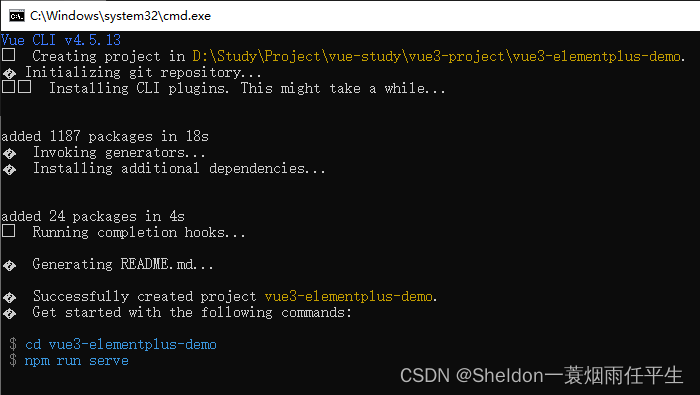
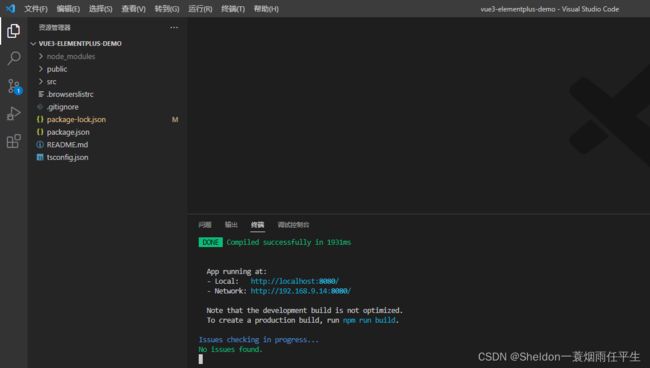
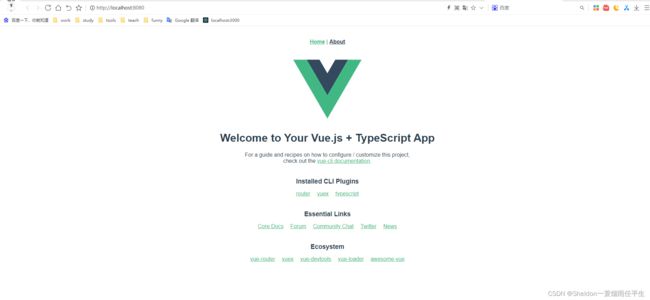
(1)删除以下文件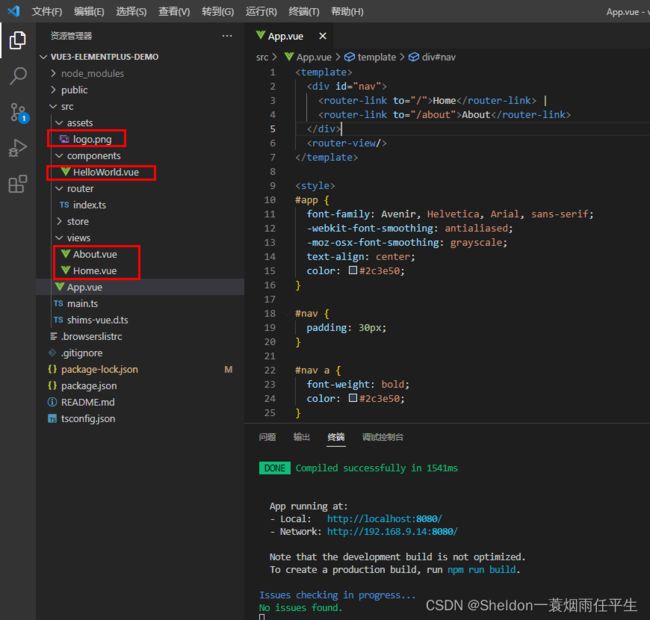
(2)在views目录下创建Index.vue文件(后面处于方便,又将Index.vue修改成了Home.vue),内容如下: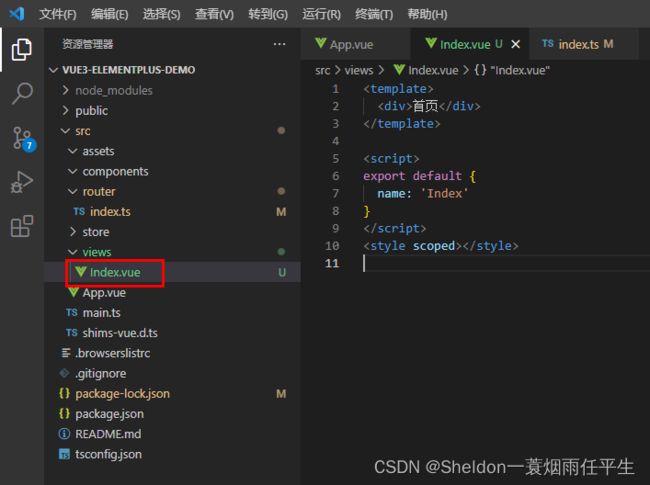
首页
import { createRouter, createWebHistory, RouteRecordRaw } from 'vue-router'
import Home from '../views/Home.vue'
const routes: Array = [
{
path: '/',
name: 'Index',
component: () => import('../views/Index.vue')
},
]
const router = createRouter({
history: createWebHistory(process.env.BASE_URL),
routes
})
export default router
修改完毕后,查看效果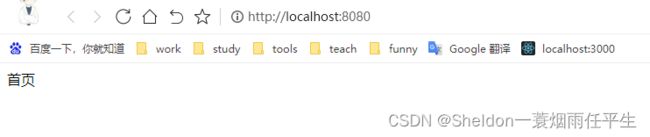
(5)新建css/resset.css文件(上网搜关键词reset.css就有),并在index.html文件中引入,初始化样式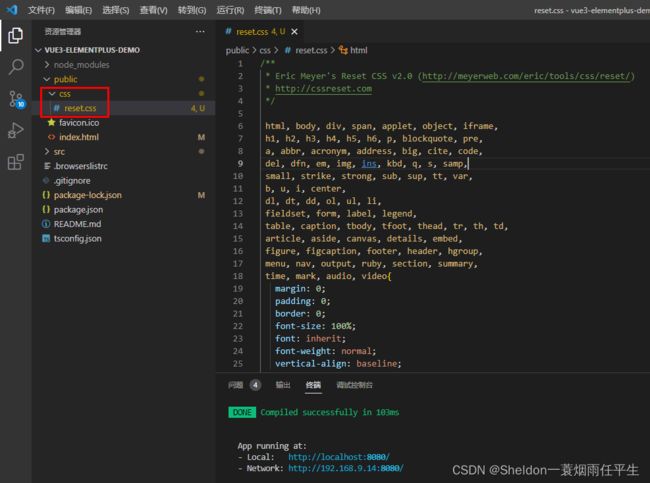
/**
* Eric Meyer's Reset CSS v2.0 (http://meyerweb.com/eric/tools/css/reset/)
* http://cssreset.com
*/
html, body, div, span, applet, object, iframe,
h1, h2, h3, h4, h5, h6, p, blockquote, pre,
a, abbr, acronym, address, big, cite, code,
del, dfn, em, img, ins, kbd, q, s, samp,
small, strike, strong, sub, sup, tt, var,
b, u, i, center,
dl, dt, dd, ol, ul, li,
fieldset, form, label, legend,
table, caption, tbody, tfoot, thead, tr, th, td,
article, aside, canvas, details, embed,
figure, figcaption, footer, header, hgroup,
menu, nav, output, ruby, section, summary,
time, mark, audio, video{
margin: 0;
padding: 0;
border: 0;
font-size: 100%;
font: inherit;
font-weight: normal;
vertical-align: baseline;
}
/* HTML5 display-role reset for older browsers */
article, aside, details, figcaption, figure,
footer, header, hgroup, menu, nav, section{
display: block;
}
ol, ul, li{
list-style: none;
}
blockquote, q{
quotes: none;
}
blockquote:before, blockquote:after,
q:before, q:after{
content: '';
content: none;
}
table{
border-collapse: collapse;
border-spacing: 0;
}
/* custom */
a{
color: #7e8c8d;
text-decoration: none;
-webkit-backface-visibility: hidden;
}
::-webkit-scrollbar{
width: 5px;
height: 5px;
}
::-webkit-scrollbar-track-piece{
background-color: rgba(0, 0, 0, 0.2);
-webkit-border-radius: 6px;
}
::-webkit-scrollbar-thumb:vertical{
height: 5px;
background-color: rgba(125, 125, 125, 0.7);
-webkit-border-radius: 6px;
}
::-webkit-scrollbar-thumb:horizontal{
width: 5px;
background-color: rgba(125, 125, 125, 0.7);
-webkit-border-radius: 6px;
}
html, body{
width: 100%;
font-family: "Arial", "Microsoft YaHei", "黑体", "宋体", "微软雅黑", sans-serif;
}
body{
line-height: 1;
-webkit-text-size-adjust: none;
-webkit-tap-highlight-color: rgba(0, 0, 0, 0);
}
html{
overflow-y: scroll;
}
/*清除浮动*/
.clearfix:before,
.clearfix:after{
content: " ";
display: inline-block;
height: 0;
clear: both;
visibility: hidden;
}
.clearfix{
*zoom: 1;
}
/*隐藏*/
.dn{
display: none;
}
登录
注册
(1)查看当前node版本
(2)引入对应版本的node-sass和sass-load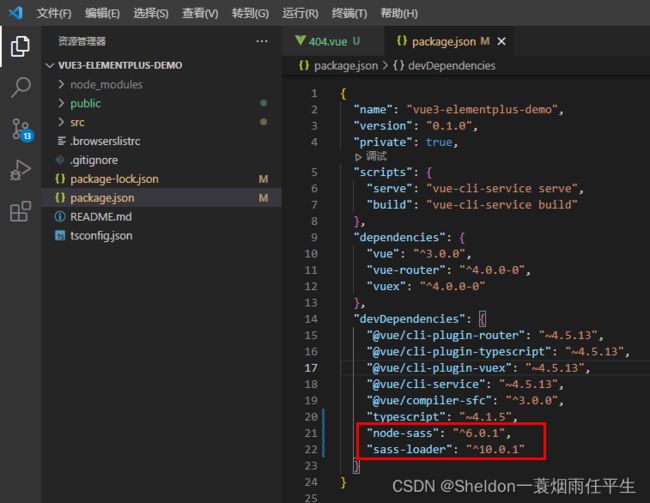
当前已知 node-sass 与 node 版本对应如下:GitHub - sass/node-sass: :rainbow: Node.js bindings to libsass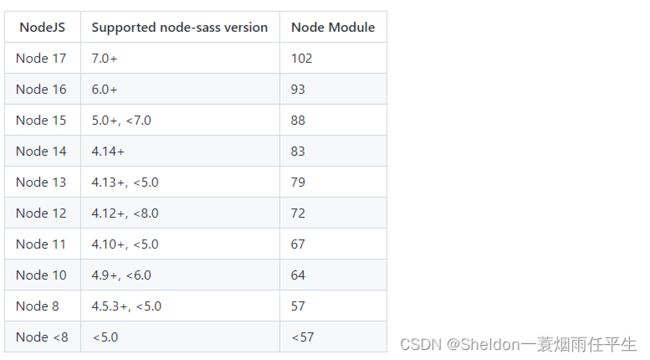
node-sass 和 sass-loader 的常见版本对应关系如下:
| node-sass | sass-loader |
|---|---|
| 4.3.0 | 4.1.1 |
| 4.7.2 | $7.0.3/7.3.1 |
| 6.0.1 | 10.0.1 |
(3)如果引入出现了问题,基本上就是node版本和sass版本不一致导致。此时需要创建一个新项目,将新项目中的package.json和package-lock.json复制到当前项目中,然后重新 npm i 即可。
(1)assets下创建img文件夹,加入404.gif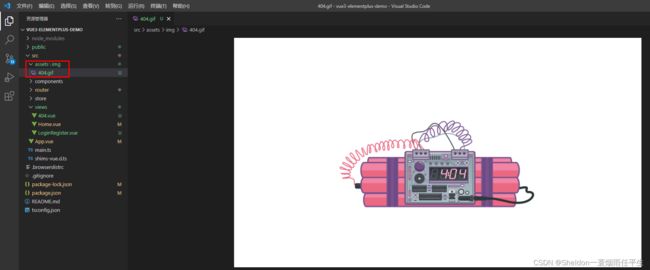
(2)创建404.vue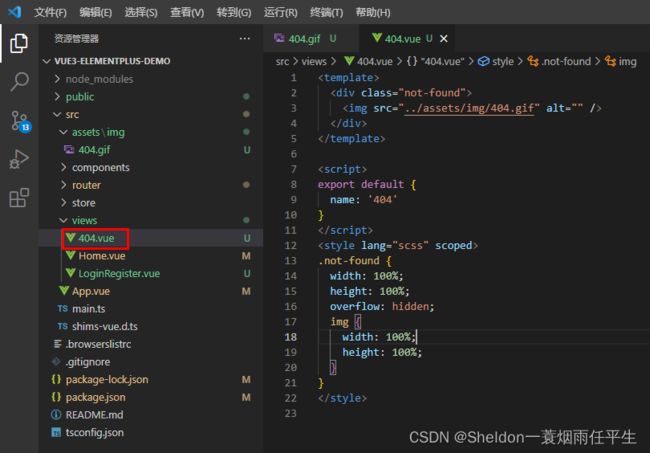
(3)router/index.ts中通过正则表达式匹配匹配失败的路由为404页面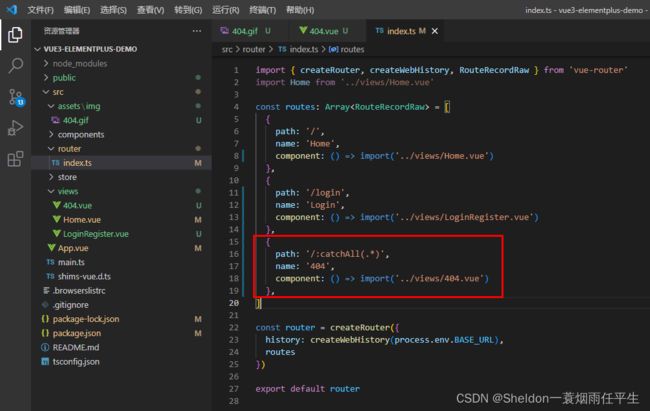
因为本篇文章主要讲解的是Vue3和element-plus的用法,css部分就省略说明,有兴趣的同学可以自行研究。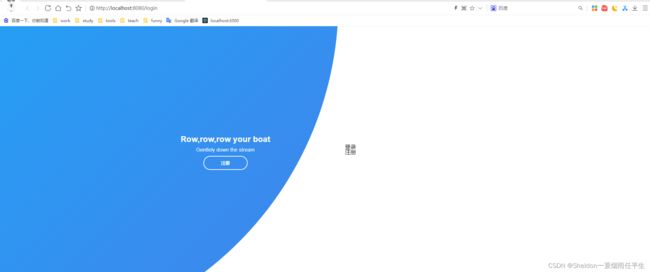
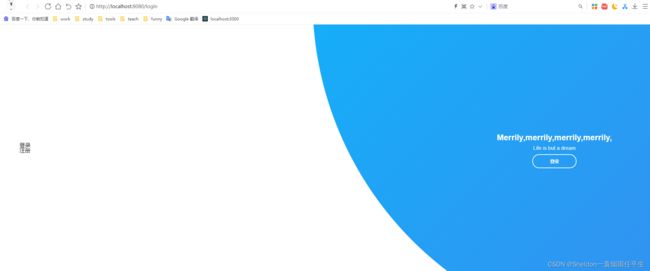
登录
注册
Row,row,row your boat
Gentlely down the stream
Merrily,merrily,merrily,merrily,
Life is but a dream
(1)下载element-plus包:
npm i element-plus
(1)setup中加入登录表单loginUser
setup() {
// 登录/注册模式
const signUpMode = ref(false)
// 登录表单
const loginUser = reactive({
email: '',
password: ''
})
return { signUpMode, loginUser }
}
提交 忘记密码立即找回
// 校验规则
const rules = reactive({
email: [
{
required: true,
type: 'email',
message: 'email格式错误',
trigger: 'blur'
}
],
password: [
{ required: true, message: '密码不得为空', trigger: 'blur' },
{ min: 6, max: 30, message: '密码长度必须在6到30之间', trigger: 'blur' }
]
})
提交 忘记密码立即找回
Row,row,row your boat
Gentlely down the stream
Merrily,merrily,merrily,merrily,
Life is but a dream
创建utils文件夹和loginValidators.ts文件,将LoginRegister.vue中的loginUser和rules剪切抽离到该文件中,LoginRegister.vue再通过import导入。测试正常运行。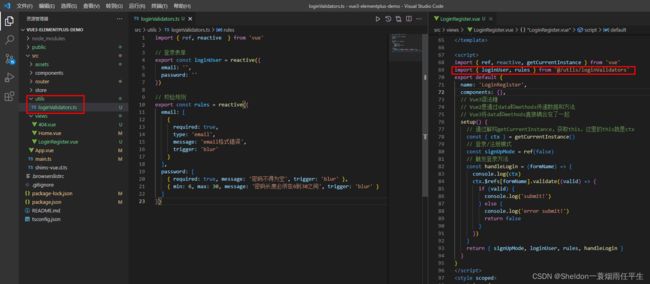
loginValidators.ts:
import { ref, reactive } from 'vue'
// 登录表单
export const loginUser = reactive({
email: '',
password: ''
})
// 校验规则
export const rules = reactive({
email: [
{
required: true,
type: 'email',
message: 'email格式错误',
trigger: 'blur'
}
],
password: [
{ required: true, message: '密码不得为空', trigger: 'blur' },
{ min: 6, max: 30, message: '密码长度必须在6到30之间', trigger: 'blur' }
]
})
将鼠标悬浮在 loginUser 的 reactive 上,可以看到对应的类型提示,写入interface User 并复制提示。rules重复操作。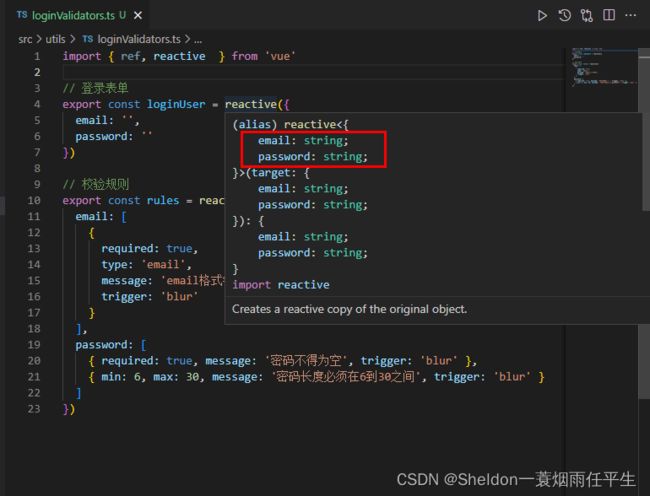
import { ref, reactive } from 'vue'
interface User{
email: string;
password: string;
}
// 登录表单
export const loginUser = reactive({
email: '',
password: ''
})
interface Rules{
email: {
required: boolean;
type: string;
message: string;
trigger: string;
}[];
password: ({
required: boolean;
message: string;
trigger: string;
min?: undefined;
max?: undefined;
} | {
min: number;
max: number;
message: string;
trigger: string;
required?: undefined;
})[];
}
// 校验规则
export const rules = reactive({
email: [
{
required: true,
type: 'email',
message: 'email格式错误',
trigger: 'blur'
}
],
password: [
{ required: true, message: '密码不得为空', trigger: 'blur' },
{ min: 6, max: 30, message: '密码长度必须在6到30之间', trigger: 'blur' }
]
})
此时如果将字段修改为不符合规范的类型,则会有报错提示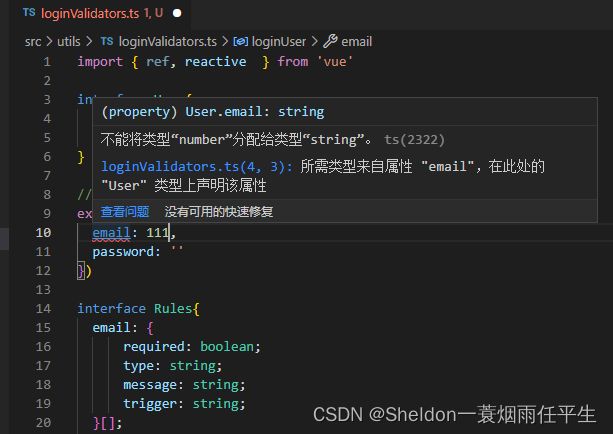
这对于初次使用ts的同学可能不太适应,认为完全没有必要。但是这其实对于大型项目的维护来说,相对比js友好许多。
(1)在script标签中加入lang="ts"标识,发现参数都没有类型匹配。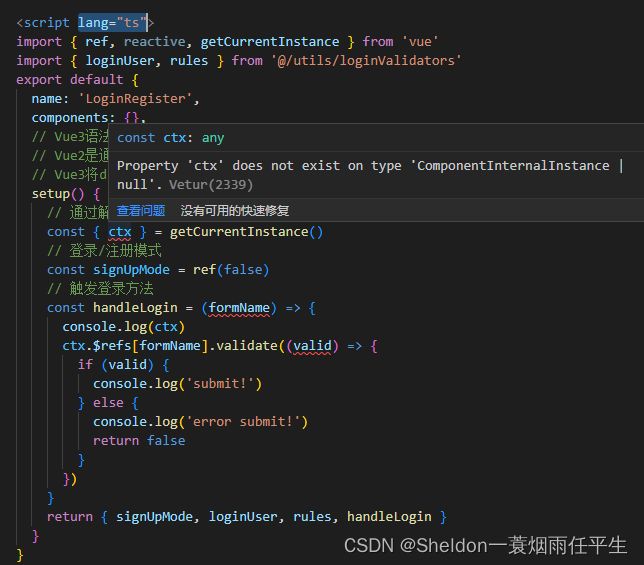
(2)类型匹配
1、对于any类型的变量——ctx,使用// @ts-ignore进行类型忽略
2、对于其他类型的变量,在变量后加入:类型即可,比如formName:string和valid:boolean
(1)创建组件LoginForm.vue,将LoginRegister.vue中的表单内容(包括组件、数据、方法和样式,顺便对样式做了点优化)复制到该文件中。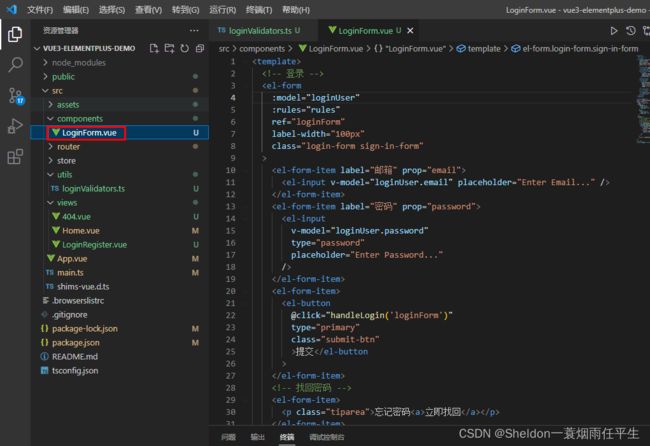
LoginForm:
提交 忘记密码立即找回
其实完全可以仿照登录组件的写法,先在LoginRegister.vue中写出form组件,填充form数据,实现表单验证,最后再抽离出来。但是如果已经熟练的话,建议可以直接分为3个部分写完(ts——对应的数据和验证规则,component——组件,vue——引入到父组件中)
创建registerValidator.ts文件,用于存放注册表单及其验证规则。
可以先复制之前的loginValidator.ts文件的内容,然后进行修改(注意确认密码password2的验证规则写法)。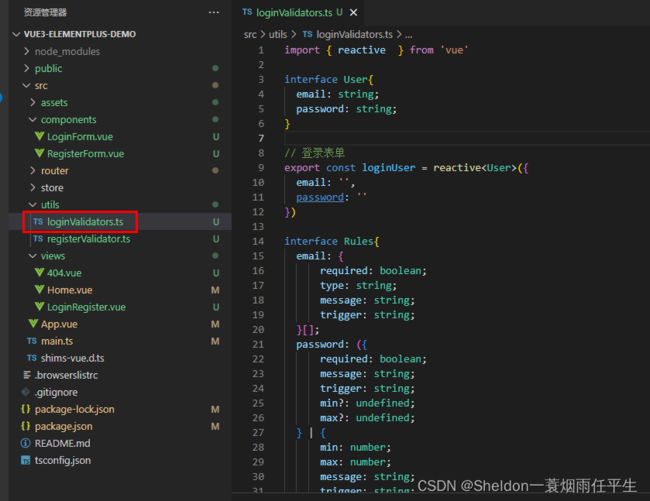
registerValidator.ts:
import { reactive } from 'vue'
interface RegisterUser{
name:string;
email: string;
password: string;
password2: string;
role:string
}
// 登录表单
export const registerUser = reactive({
name:'',
email: '',
password: '',
password2: '',
role:''
})
interface RegisterRules{
name: {
required: boolean;
message: string;
trigger: string;
}[];
email: {
required: boolean;
type: string;
message: string;
trigger: string;
}[];
password: ({
required: boolean;
message: string;
trigger: string;
} | {
min: number;
max: number;
message: string;
trigger: string;
})[];
password2: ({
required: boolean;
message: string;
trigger: string;
} | {
min: number;
max: number;
message: string;
trigger: string;
} | {
validator:(rule: RegisterRules, value: string, callback: any)=>any;
trigger:string
})[];
role: {
required: boolean;
message: string;
trigger: string;
}[];
}
const validatePass2 = (rule: RegisterRules, value: string, callback: any) => {
if (value === '') {
callback(new Error('请再次输入密码'))
} else if (value !== registerUser.password) {
callback(new Error("两次输入的密码不一致!"))
} else {
callback()
}
}
// 校验规则
export const registerRules = reactive({
name: [
{
required: true,
message: '用户名不得为空',
trigger: 'blur'
}
],
email: [
{
required: true,
type: 'email',
message: 'email格式错误',
trigger: 'blur'
}
],
password: [
{ required: true, message: '密码不得为空', trigger: 'blur' },
{ min: 6, max: 30, message: '密码长度必须在6到30之间', trigger: 'blur' }
],
password2: [
{ required: true, message: '确认密码不得为空', trigger: 'blur' },
{ min: 6, max: 30, message: '密码长度必须在6到30之间', trigger: 'blur' },
{ validator: validatePass2, trigger: 'blur' }
],
role: [
{
required: true,
message: '角色不得为空',
trigger: 'blur'
}
],
})
完成后将 registerUser 和 registerRules 引入到LoginRegister.vue中备用。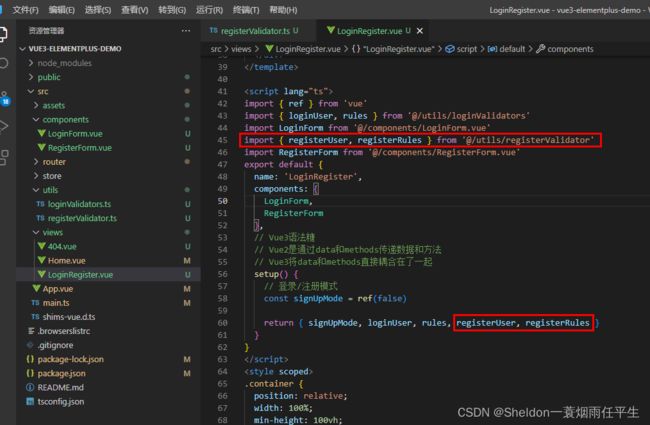
创建注册表单组件RegisterForm.vue,模仿或者直接复制LoginForm.vue组件,稍作修改(包括样式、数据和方法)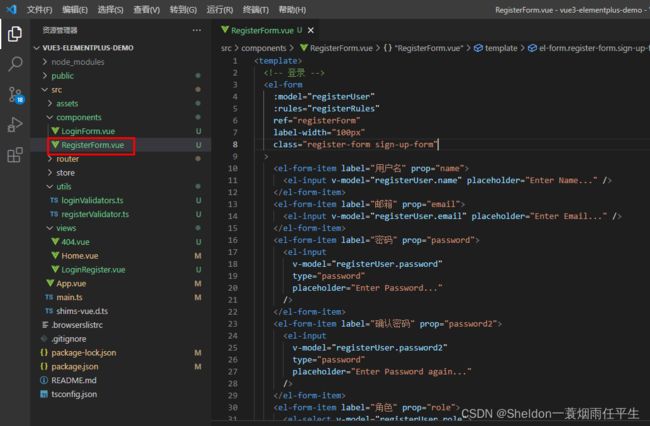
提交
创建utils/http.ts文件,用于封装axios请求(为了避免混乱,所以取名http.ts,不过叫做axios也无不可)。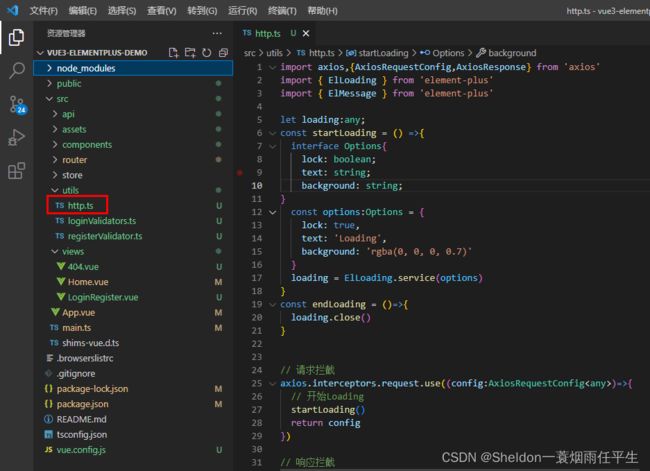
http.ts:
import axios,{AxiosRequestConfig,AxiosResponse} from 'axios'
import { ElLoading } from 'element-plus'
import { ElMessage } from 'element-plus'
let loading:any;
const startLoading = () =>{
interface Options{
lock: boolean;
text: string;
background: string;
}
const options:Options = {
lock: true,
text: 'Loading',
background: 'rgba(0, 0, 0, 0.7)'
}
loading = ElLoading.service(options)
}
const endLoading = ()=>{
loading.close()
}
// 请求拦截
axios.interceptors.request.use((config:AxiosRequestConfig)=>{
// 开始Loading
startLoading()
return config
})
// 响应拦截
axios.interceptors.response.use((res:AxiosResponse)=>{
// 结束Loading
endLoading()
// console.log('成功响应拦截',res)
// 如果请求成功直接返回响应数据
if(res.status === 200){
return res.data
}
},error=>{
// 结束Loading
endLoading()
// console.log('失败响应拦截',error)
const { response: res } = error
const msg = typeof res.data === 'string' ? res.data: res.data.error || '请求失败,请稍后重试'
ElMessage.error(msg)
// 错误提醒
return Promise.reject(error)
})
export default axios
module.exports = {
devServer: {
open: true,
host: 'localhost',
port: 8080,
https: false,
hotOnly: false,
// 设置跨域
proxy: {
'/api': {
target: 'http://imissu.herokuapp.com',
ws: true,
changeOrigin: true,
pathRewrite: {
'^api': ''
}
}
},
before: (app) => {}
}
}
API地址:http://imissu.herokuapp.com/
(1)创建api/loginRegister.ts,引入axios,规范export注册接口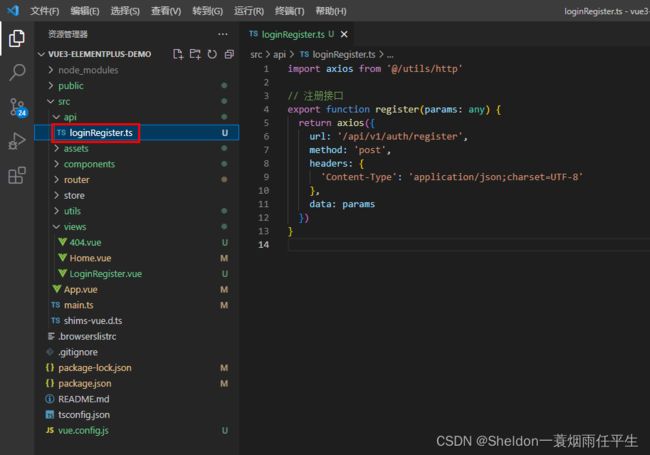
import axios from '@/utils/http'
// 注册接口
export function register(params: any) {
return axios({
url: '/api/v1/auth/register',
method: 'post',
headers: {
'Content-Type': 'application/json;charset=UTF-8'
},
data: params
})
}
提交
登录功能模仿注册功能即可。
(1)在main.ts中全局挂载axios
import axios from '@/utils/http' app.config.globalProperties.$http = axios
(2)在注册组件中使用,关键代码:
// @ts-ignore
const { ctx, proxy } = getCurrentInstance()
const res = await proxy.$http({
url: '/api/v1/auth/register',
method: 'post',
headers: {
'Content-Type': 'application/json;charset=UTF-8'
},
data: props.registerUser
})
(3)不推荐的原因是,随着版本的更替,貌似axios全局挂载的位置也发生了变化,之前是在ctx,之后的版本又换成了proxy;另外一个原因是,这种方式不便于一个接口多处使用,复用性较差。
Vue3 和 Vue2 的几个明显的区别:
(1)Vue2使用的选项式API,Vue3使用的是组合式API。前者随着项目页面体积的增大,对于代码的管理会给使用者带来更大的心智负担;后者组合式的写法,将data和methods等组合在一起,更容易理解和使用。不过对于初学者而言,可能会有些不太适应。
(2)Vue2使用的js构建的源码和使用方式,Vue3使用ts构建的源码,使用方式也支持ts,对于大型项目而言,更加友好,不过对于小型项目而言,往往使用者无法一下子看出ts对于强类型支持带来的好处,相反会觉得麻烦和没有必要。
(3)由于该项目是为了简要说明Vue3和Vue2在页面中的区别,方便急于使用Vue3的同学构建项目和页面,所以没有将Vue3更多的特性展示出来。在下一篇文章中,将会通过一个更加完整的项目,对Vue3的更多其他特性以及和Vue2的区别进行深入的解析和说明,敬请期待。
# vue.js# 前端